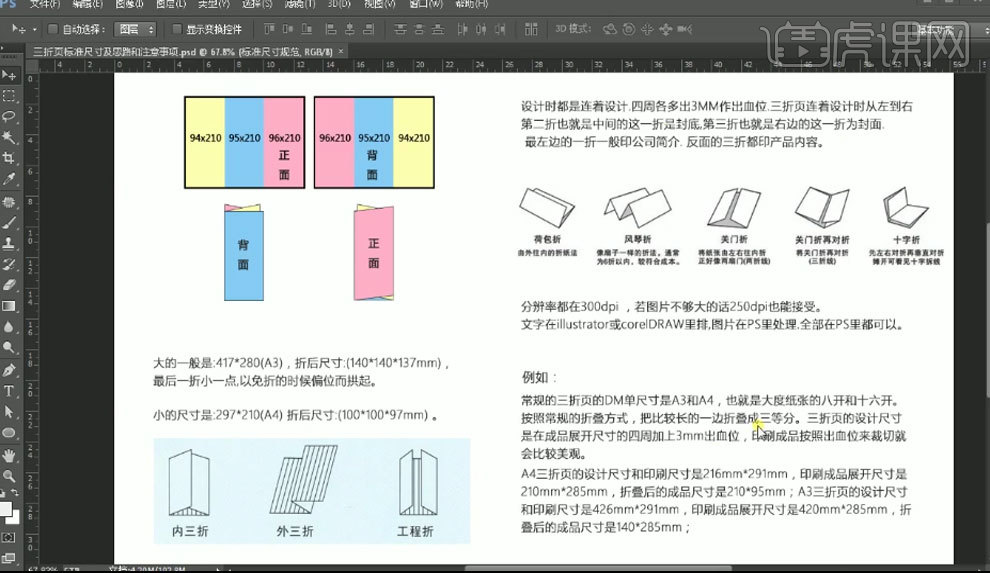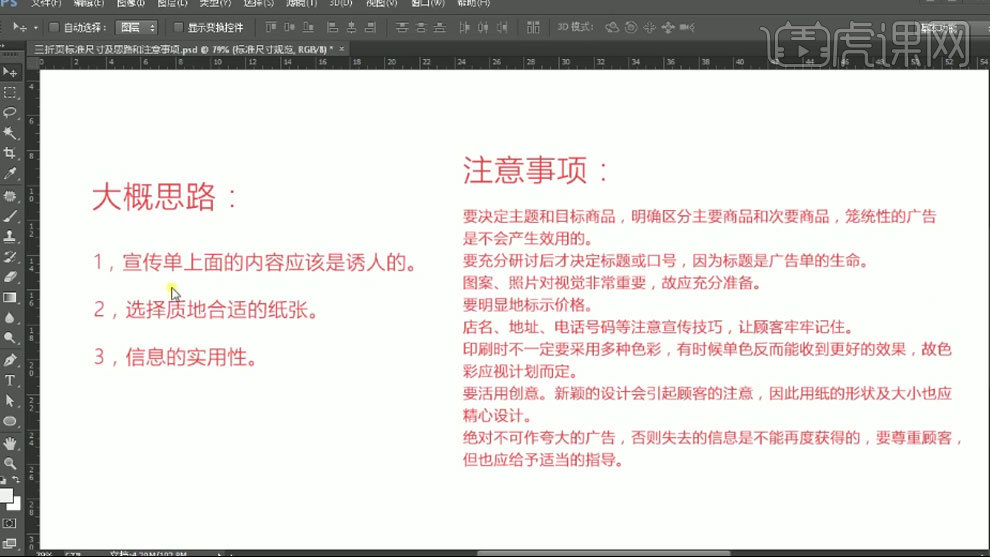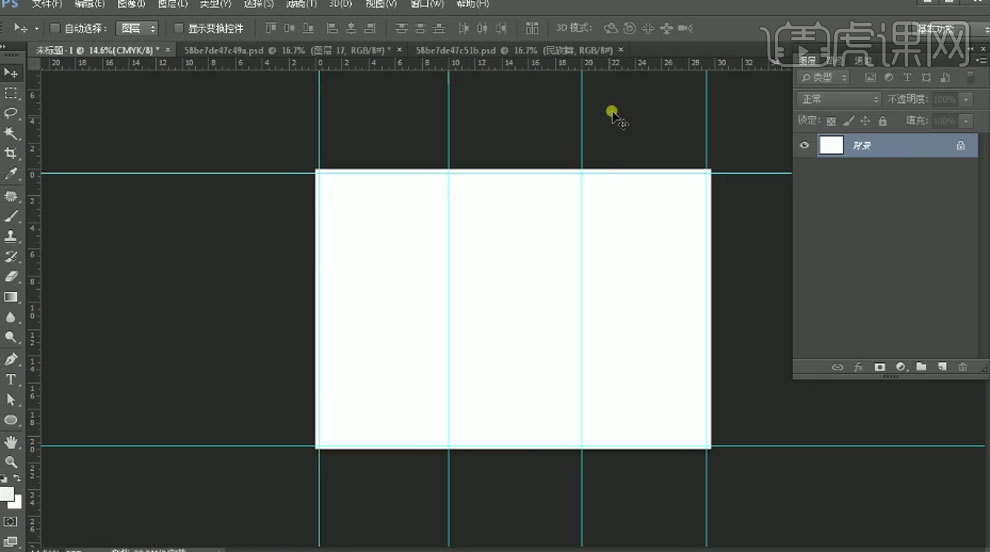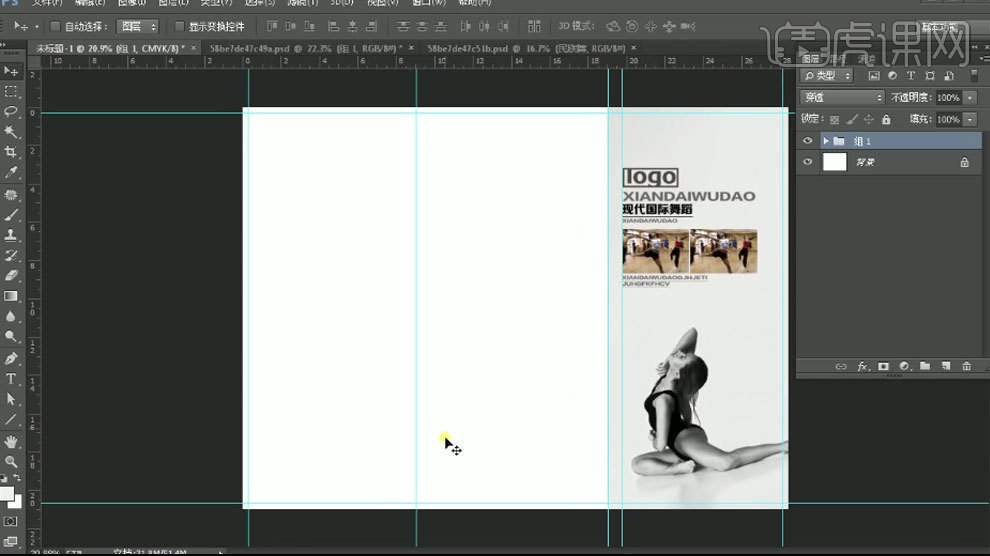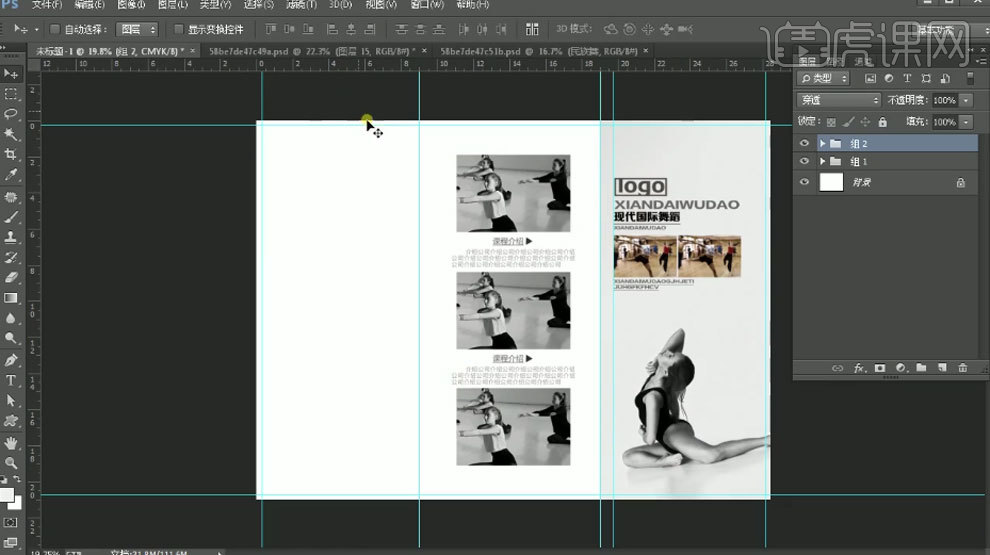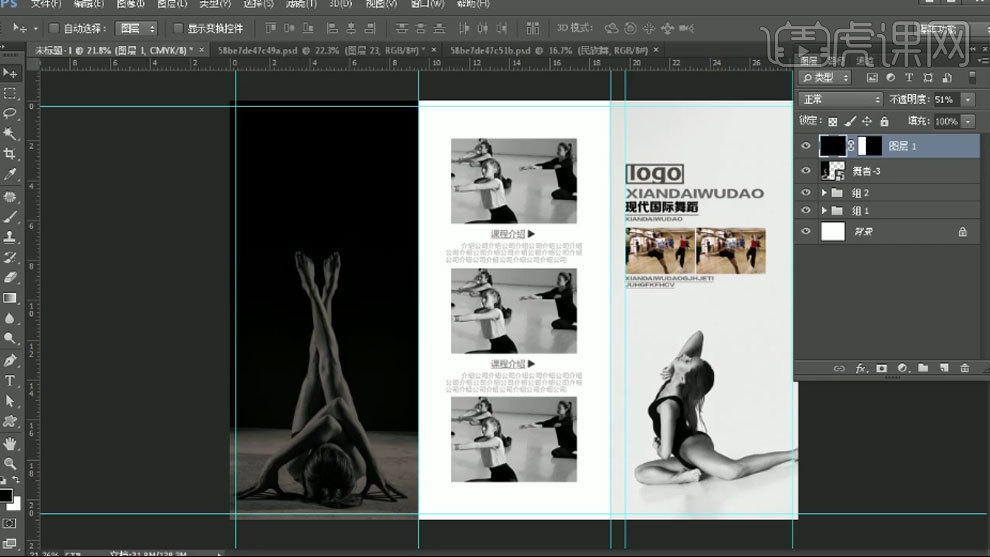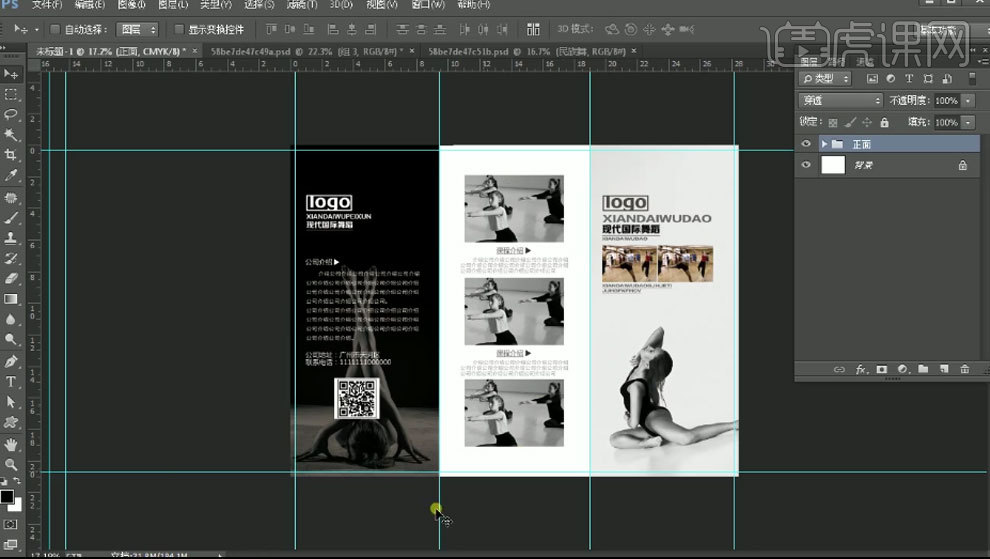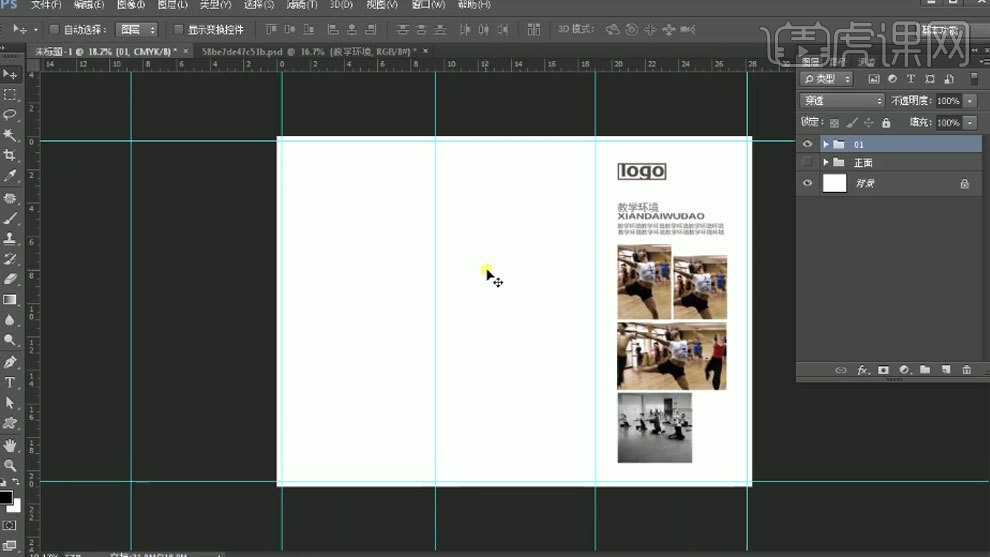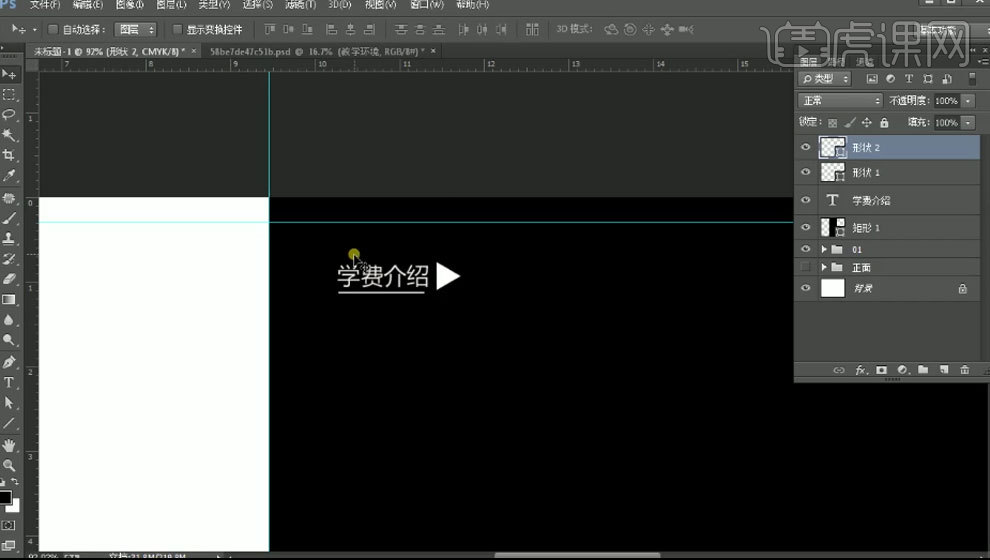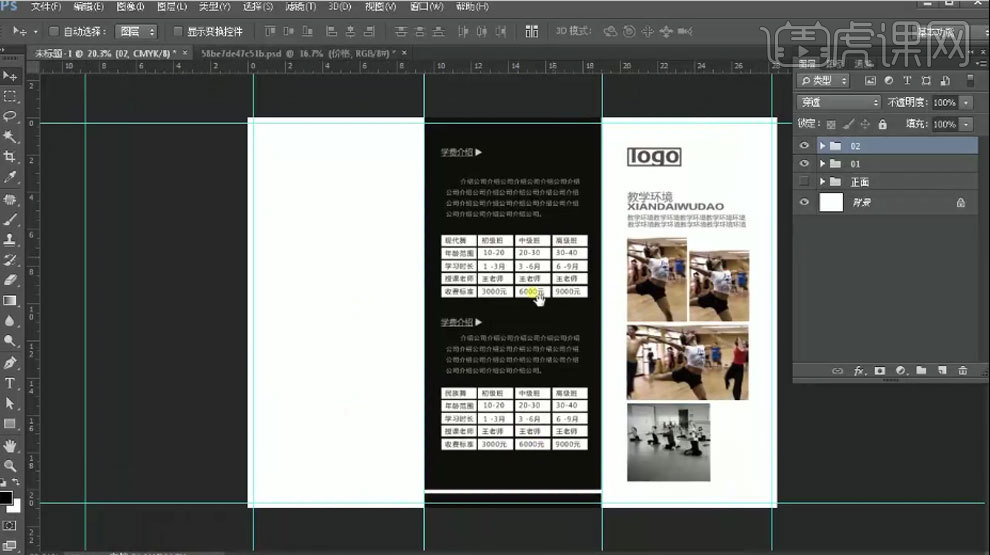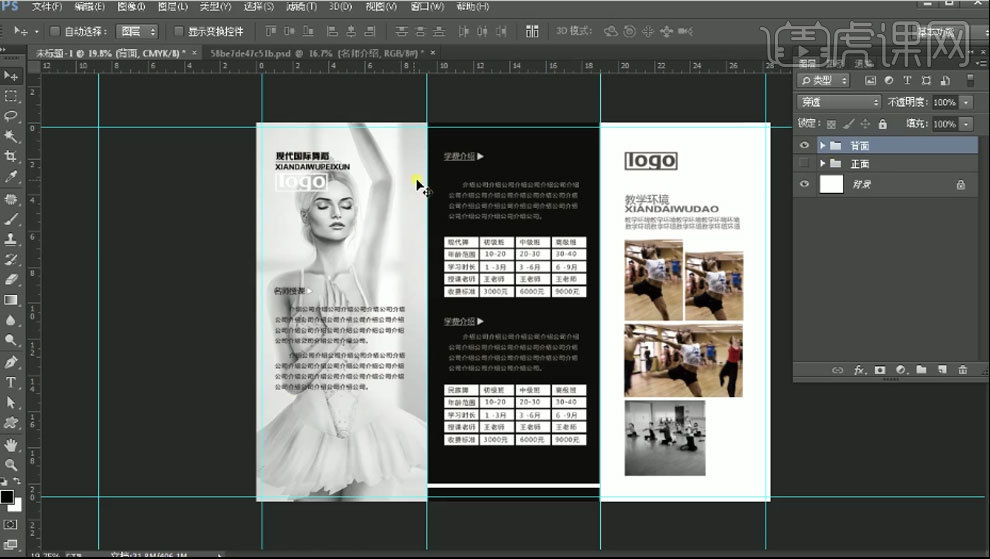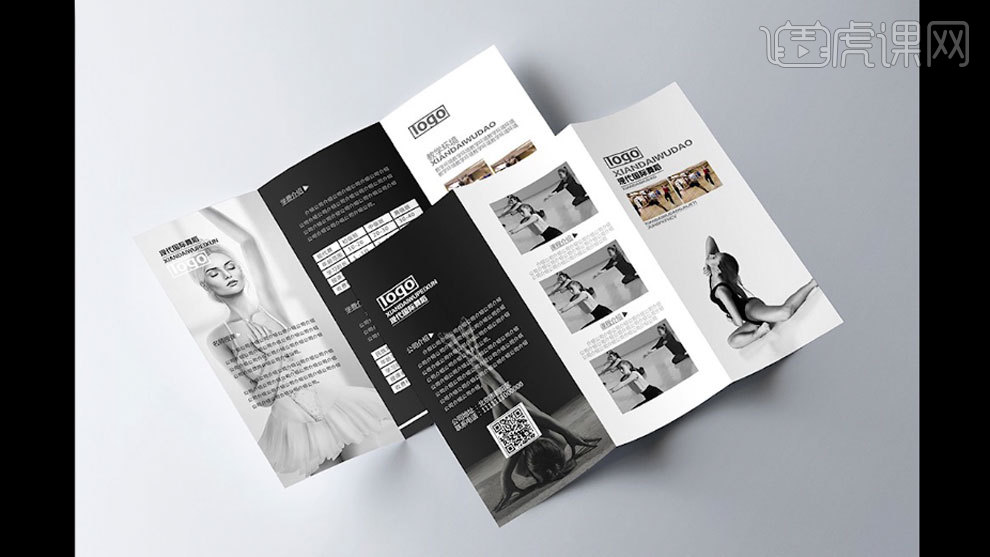如何用PS设计三折页 |
您所在的位置:网站首页 › 三折页如何设计和制作教程 › 如何用PS设计三折页 |
如何用PS设计三折页
|
1. 这是三折页的标准尺寸规范。
2. 三折页的大概思路和要注意的事项。
3. 打开【Ps】,新建【画布】,尺寸为【270*210】,选择【国际标准纸张】,模式为【CMYK】。用【参考线】拉出3毫米的出血位。再将页面分成3页。
4. 最右边是封面,拖入【舞者】和【LOGO】素材,调整位置。【文字工具】输入【文案】。调整大小、颜色和字体。用【文字工具】绘制直线。拖入【舞蹈室】素材,放在文字下方。按住【Alt】键拖动复制一个。
5. 拖入【课程图片】,调整位置。图片下面输入【课程介绍】,选择字体。用【自定义形状】工具,选择【三角形】,添加【细节】。用【直线工具】绘制直线。再复制3组。
6. 拖入【舞者】,调整位置。新建【图层】,填充黑色。添加【蒙版】,【矩形选框工具】选取不需要的部分,填充黑色。降低不透明度。
7. 拖入【二维码】调整位置。【文字工具】输入【文案】,调整板式。【多边形自定义工具】添加画面细节。复制封面的logo和文字信息,修改颜色。【Ctrl+G】编组。
8. 隐藏正面,制作背面。拖入【Logo】素材,【文字工具】输入教学环境的介绍,拖入【教学环境素材】,调整位置。
9. 用【矩形工具】在中间部分画一个矩形,填充为【黑色】。【文字工具】输入学费介绍文案。用【直线工具】和【自定义工具】绘制细节。
10.用【矩形工具】绘制矩形,按住【Alt】键拖动复制多个。【文字工具】输入课程的内容信息。在下面绘制白色矩形。
11. 拖入【舞者】素材,里面放一些名师介绍。用【三角形】添加细节。将背面编组。
12.最终效果如图示。
|
【本文地址】